Adobe Experience Platform
Rokt Adobe Launch 拡張機能のインストール
Rokt 拡張機能を追加
- Adobe Experience Platform にサインインします。
- プロパティの概要ページから、Extensions タブを開きます。
- Catalog タブを選択し、「Rokt」を検索します。
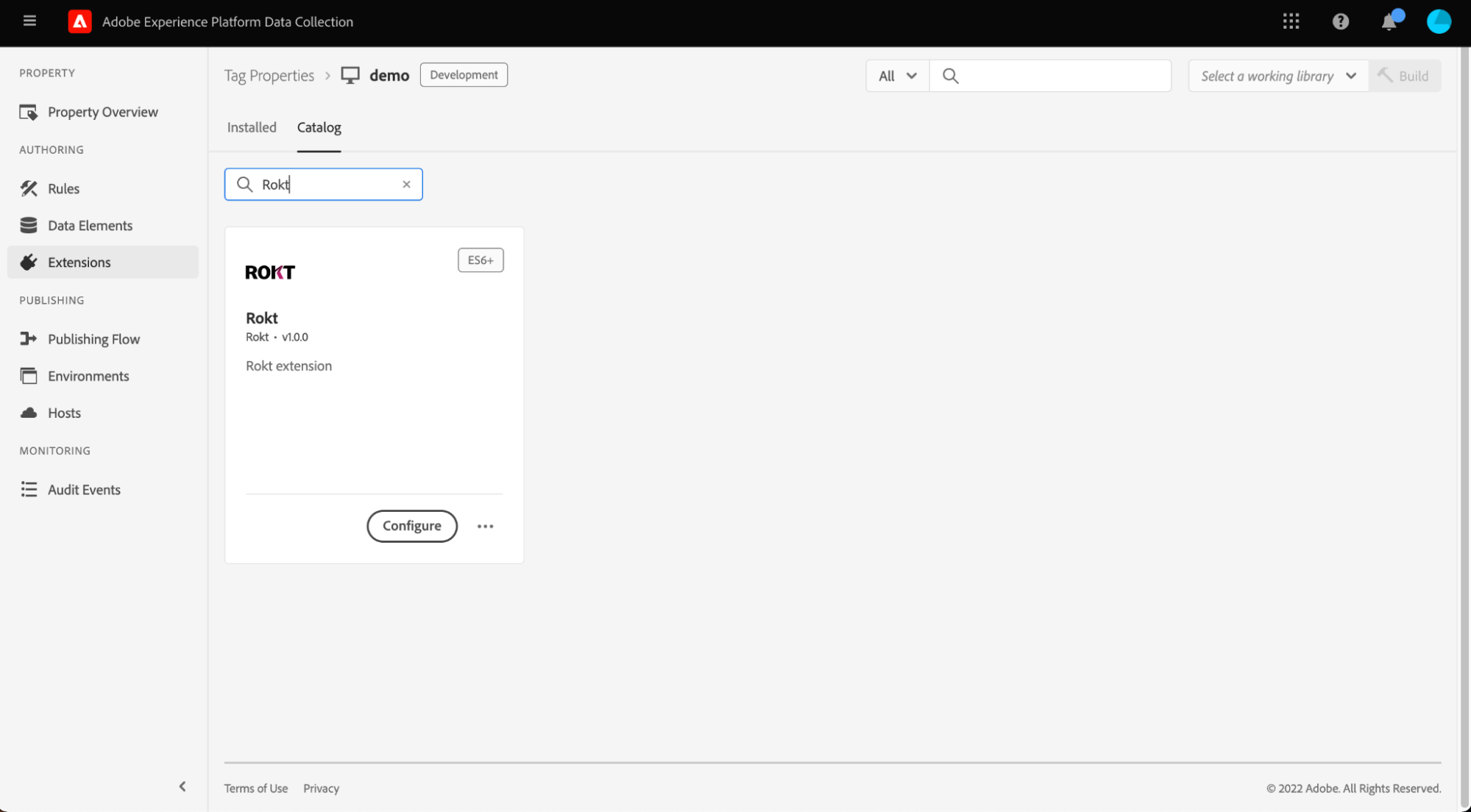
- Rokt 拡張機能を保存することを選択します。
Rokt 拡張機能の設定
-
Installed タブに移動し、Rokt 拡張機能で Configure を選択します。
-
Account Id を追加し、Sandbox を選択します。
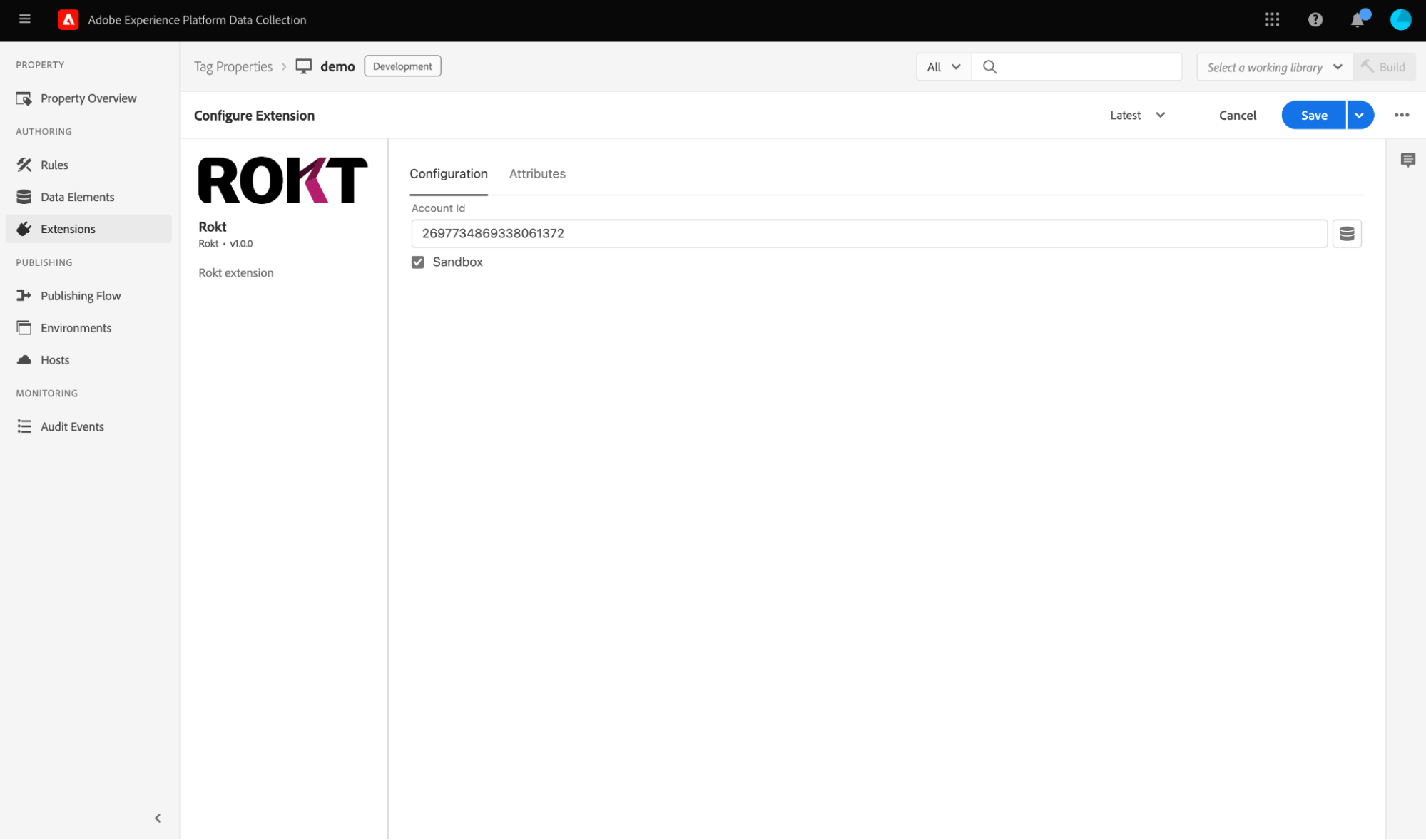
-
Attributes をデータ要素に接続します。
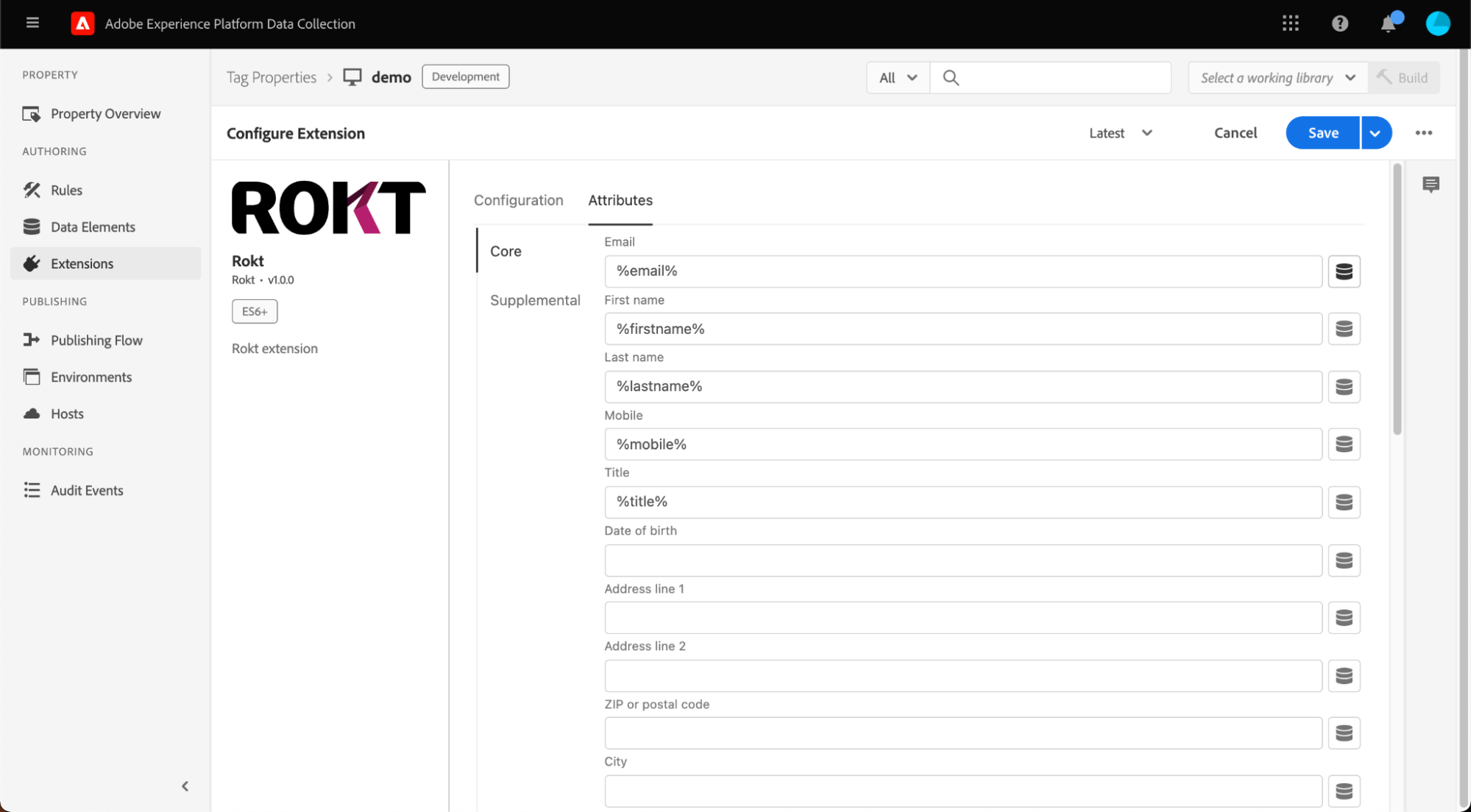
- 各属性の横にある追加アイコンを選択し、フィールドに適切なデータレイヤーを選択します。Core Attributes のリストはこちらをご覧ください。
注記属性 email を使用する場合、アドレスはハッシュ化(#)されているか生のままかのいずれかです。
- 接続されると、変数名が二重括弧で囲まれて表示されます。
-
Save を選択します。
適切な変数がデータレイヤーに表示されない場合は、Adobe Experience Platform における変数の設定データレイヤーを確認し、次のステップについては Rokt アカウントマネージャーにお問い合わせください。
Rokt拡張機能のテスト
- テストのために、Roktタグ設定を関連するパブリッシング環境に公開します。Adobe ExperienceのEnvironmentナビゲーションバーアイコンから、関連するAdobeスクリプトタグをInstall列で取得します。
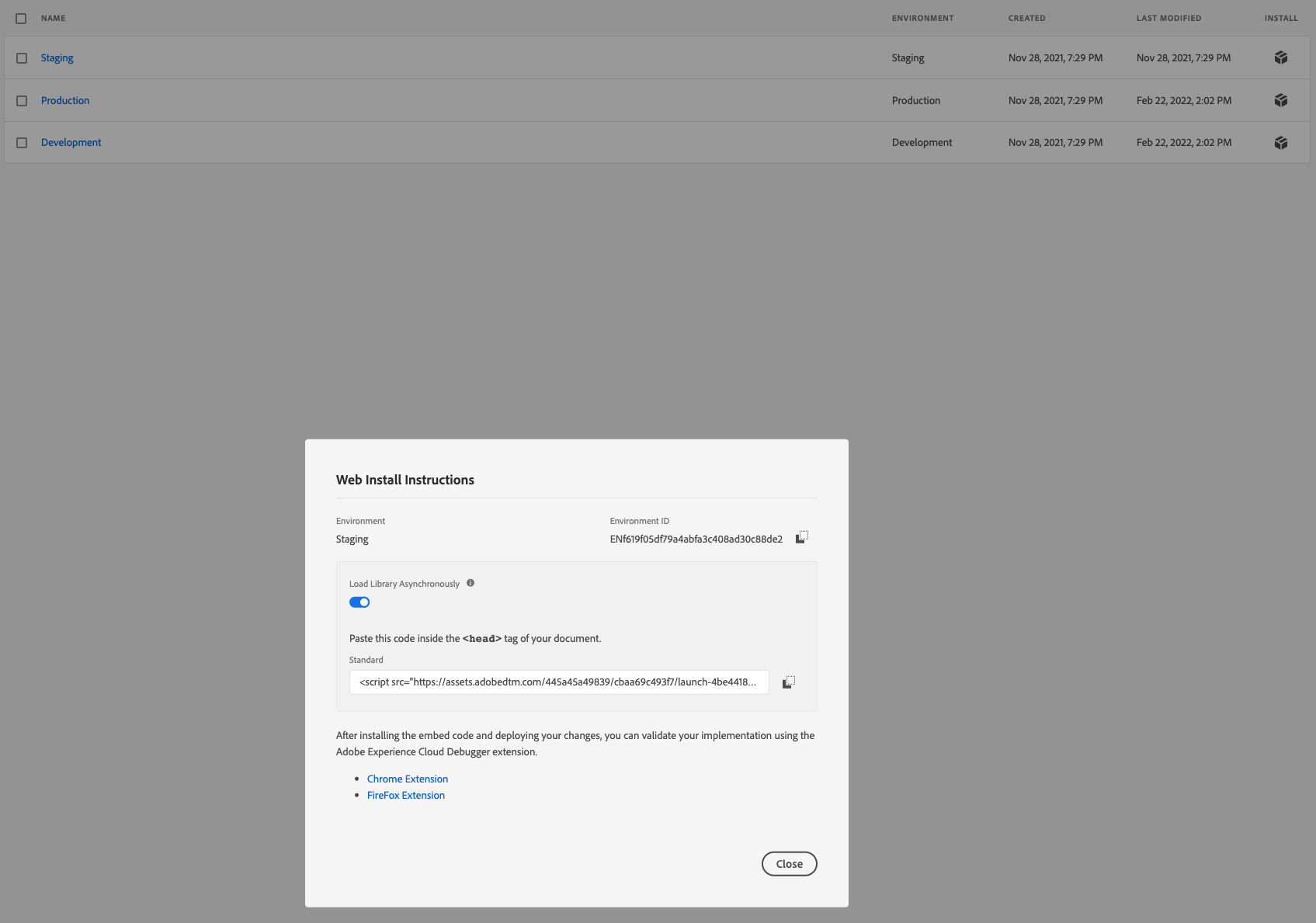
- タグをステージング環境に追加し、RoktアカウントマネージャーにRokt拡張機能をステージングサイトにライブで公開したことを知らせます。Roktは統合のQAとテストを実施します。
- Tag propertiesに移動し、プロダクションタグを選択して、プロダクションサイトにタグをインストール、設定、保存します。
- Rokt拡張機能が設定され保存されたら、最終テストとQAを実施するためにRoktアカウントマネージャーに知らせます。
Adobe Experience Platformでの変数の設定
データレイヤーの理解
データレイヤーは、開発者によってウェブページに実装されている必要があります。
データレイヤーは、Adobe Experience Platformと共有したいすべての情報を含むオブジェクトです。イベントや変数などの情報はデータレイヤーを介してAdobeに共有でき、変数の値や特定のイベントに基づいてAdobe Experience Platformでトリガーを設定できます。
データレイヤーの動作についての詳細は、Adobe Experience開発者ガイドを参照してください。
データレイヤーの例
window.dataLayer = window.dataLayer || []
window.dataLayer.push({ 'email':'jenny.smith@rokt.com', 'consumer': { 'firstname' : 'Jenny', 'lastname' : 'Smith' }, 'ecommerce': { 'transaction': { 'amount' : '12.36' } }, 'event':'gtm.transactionComplete'});
変数名の特定
変数はAdobe Experience Platformで設定され、データレイヤーにマッチングされます。変数の詳細については、Adobe Experience 開発者ガイドを参照してください。
ページ上のデータレイヤーの構造は、Adobe Experience Platform内のデータレイヤー変数名に影響を与えます。以下の例を参照してください。
データレイヤースクリプトの例 1
window.dataLayer.push({ 'email':'jenny.smith@rokt.com'});
データレイヤー変数名: email
データレイヤースクリプトの例 2
window.dataLayer.push({ 'consumer': { 'firstname' : 'Jenny' }});
データレイヤー変数名: consumer.firstname
データレイヤースクリプトの例 3
window.dataLayer.push({ 'ecommerce': { 'transaction': { 'amount' : '12.36' } }});
データレイヤー変数名: ecommerce.transaction.amount
データ要素の追加
- Data Elements タブに移動し、Add Data Element を選択します。
- 変数に名前を付け、拡張機能として Core を選択し、Data Element Type として Local Storage を選択します。
- 開発者によってデータレイヤー設定で使用されている変数名に一致する Local Storage Item Name を入力します。
イベントAPI転送
この実装を拡張してAdobe Experience PlatformからのイベントAPI転送を有効にするには、Rokt Event API Extension Documentation を参照してください。